学习目标
完成本单元后,您将能够:
- 描述一个组。
- 查看一个人及其群组。
- 创建一个组并添加成员。
- 自定义组。
什么是团体?
一组是具有共同财务利益的一组人。组中每个成员的财务帐户汇总在一起。然后可以将这些财务作为一个单元进行查看和管理。
家庭是Financial Services Cloud附带的自定义组记录类型,用于管理家庭成员,例如配偶及其受抚养子女。除了群组中的人员外,您还可以将群组成员连接到外部联系人。例如,您可以将Rachel Adams与她的律师联系起来。
就像现实生活中的家庭一样,群体也很灵活。您可以根据需要自定义它们。您可以创建组,例如按季度计费的客户组和按月计费的组。
这是一个视频,可以帮助可视化群组。
家庭组的例子
让我们看看我们最喜欢的客户Rachel Adams的家庭。像我们许多人一样,雷切尔·亚当斯(Rachel Adams)属于两个家庭。
- 她与配偶奈杰尔·亚当斯住在一起的亚当斯一家。由于她是客户,因此被列为该家庭的主要成员。这个家庭也是她的主要群体。
- 西蒙兹家庭。这个家庭属于她的父母,但她为父母管理财务。她被认为是这个家庭的受益人。
- 此外,她的家庭有一个相关帐户,她的信托基金,亚当斯慈善信托基金以及一个相关联系人,她的律师伊万·M·科尔。
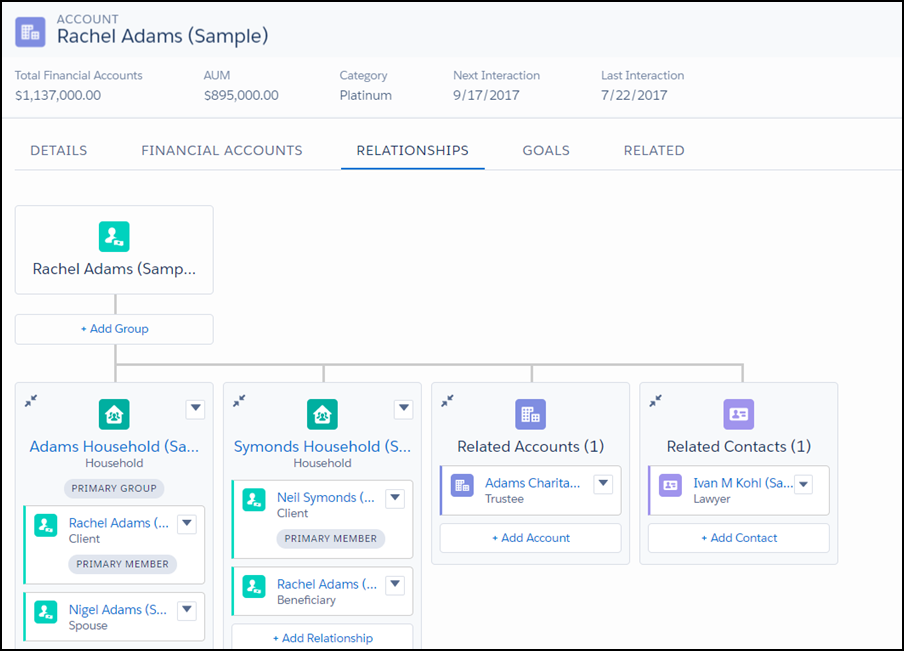
您已经看到Rachel的关系。现在,让我们逐步了解她的主要家庭亚当斯一家。
- 如果您不在Financial Service Cloud中,请打开App Launcher(
 ),然后找到并选择Wealth Management。
),然后找到并选择Wealth Management。 - 单击帐户选项卡。
- 切换到“所有帐户”视图。
- 点击Adams Household。
就像雷切尔·亚当斯(Rachel Adams)的账户一样,亚当斯的家庭拥有详细的信息,财务账户,关系和目标。这些价值来自家庭的每个成员。在这种情况下,它包含Rachel Adams及其配偶Nigel Adams的数据。“财务帐户”视图列出了所有Rachel和Nigel的帐户,包括:
- 投资账户
- 经纪账户
- 银行账户
- 保险条例
- 资产和负债
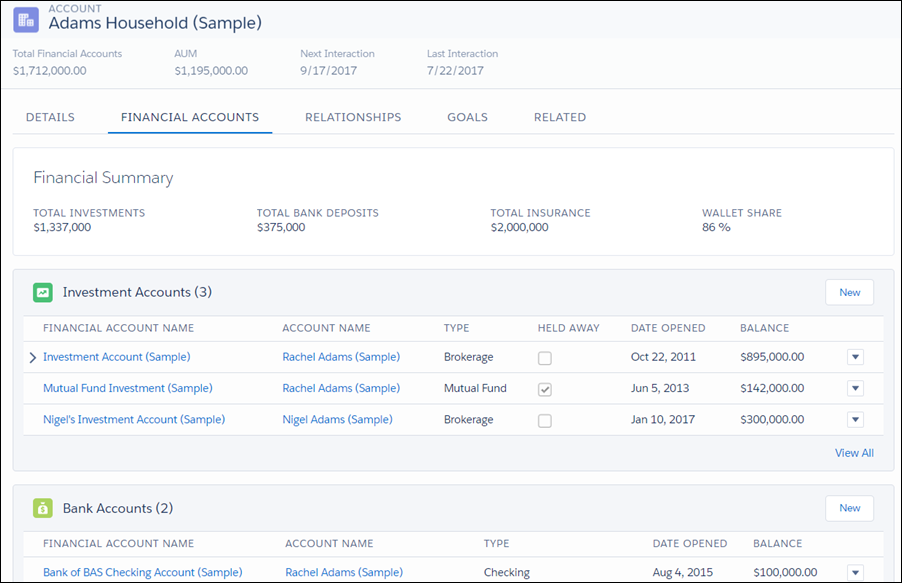
建立一个小组
对于Rachel Adams的家庭,一切已经准备就绪。让我们为之前创建的客户Vivian Torres创建一个全新的家庭。
- 如果您还不在这里,请打开App Launcher(
 )并找到并选择Wealth Management。
)并找到并选择Wealth Management。 - 在帐户标签中,点击新建。
- 选择Household作为记录类型,然后单击 Next。
- 输入Vivian Torres Household作为帐户名,然后单击保存。
现在已创建Vivian Torres Household。让我们添加成员和关系来填充它。
- 单击帐户选项卡。
- 选择Vivian Torres Household。
- 单击关系选项卡。
- 在Vivian Torres Household下,点击添加关系。
- 将Vivian Torres设置为客户和该组的主要成员。
- 将此家庭设置为Vivian的主要组,然后选择“全部”以汇总其所有帐户和活动。

- 点击保存。
现在我们有一个基本家庭,但只有一个成员。如果薇薇安(Vivian)是单身并且独自一人居住,那您就完蛋了,但她并不孤单。
将新成员添加到组
Vivian的十几岁的妹妹Lucy Torres自父母去世以来一直与Vivian住在一起。让我们将露西添加到Vivian Torres家庭中。
- 在“ Vivian Torres家庭”的“帐户”视图中,单击“ 关系”。
- 在Vivian Torres Household下,点击+添加关系。
- 在谁是该组的成员下,点击添加行。
- 单击搜索帐户字段。
- 由于露西·托雷斯(Lucy Torres)是新客户,因此在搜索帐户中,点击+新帐户。
- 在“新帐户”对话框中,选择“个人帐户”,然后单击“ 下一步”。
- 向下滚动以输入露西的名字和姓氏,然后单击保存。
- 返回“家庭”页面,将Lucy在组中的角色 设置为从属,并将该组设置为她的主要组。
- 点击保存。
现在我们有了一个由两个成员组成的基本家庭小组。一个组可以具有所需的任意数量的成员,并且您始终可以添加新成员。
但是,团体有时与不住在同一家庭的人有关系。例如,薇薇安·托雷斯(Vivian Torres)的家中有名叫伊万·科尔(Ivan M. Kohl)的律师。她担任他的保镖。Ivan通过“接触-联系”关系与Vivian Torres家庭相关,而互惠角色描述了他与Vivian Torres的关系。他是客户,Vivian是保镖。
Financial Services Cloud提供了多种互惠角色,包括律师/客户,会计师/客户,父母/受抚养人,业务/所有人等。如果这些角色不能满足您的业务需求,则可以轻松添加新角色。
创建具有互惠角色的联系人与联系人的关系
Vivian Torres为Ivan M. Kohl担任保镖。他们的关系是保镖/客户,我们是从Vivian的角度创建的。
- 在“ Vivian Torres家庭”的“帐户”视图中,单击“ 关系”。
- 在“相关联系人”下,点击+添加联系人。
联系人已填写(Vivian Torres)。
- 单击相关联系人,然后选择Ivan M Kohl。
- 单击“相关角色”。
如果您选择了打包角色,例如律师,则可以选择它,然后单击“保存并完成”。因为我们正在创建角色,所以还有很多事情要做。
- 在“相关角色”中,点击+新互惠角色。
- 选择联系人角色,然后单击下一步。
- 输入适当的值。该角色是 Client和反向作用的 Bodyguard。点击保存。
- 保存新的Contact-Contact关系。
伊万·科尔(Ivan M. Kohl)现在被列为薇薇安·托雷斯(Vivian Torres)的“关系”选项卡上的客户。如果向下滚动到Vivian Torres家用,Ivan M. Kohl将列在“相关联系人”下。同样,如果单击Ivan M. Kohl并向下滚动,Vivian Torres将被列为他的保镖。
自定义组
正如您自定义个人帐户一样,您也可以通过设置自定义记录类型来自定义组。自定义记录类型可以帮助您控制显示什么数据或如何显示数据,同时保留组的成员资格和汇总功能。
马特是个忙人。今天,他收到了创建帐单组的请求。计费组中的成员属于他们的家庭组,但现在他们也属于计费组。计费组显示的上下文,字段和格式不同。
您如何设置?
首先,为组创建一个记录类型以代表计费组。使用与创建个人帐户的自定义记录类型相同的过程。
- 单击屏幕右上角的个人资料图片。
- 选择“切换到Salesforce Classic”,然后单击“ 设置”。
- 在“快速查找”框中,输入Accounts。
- 选择记录类型。
- 点击新建。
- 从“现有记录类型”下拉列表中选择“主文件”。
- 在记录类型标签中,输入Billing Group。
- 记录类型名称为Billing_Group。
如果需要,请添加简短说明。
- 要激活记录类型,请选择激活。
- 为系统管理员和顾问配置文件启用此更改。
- 单击下一步。
- 选择将一种布局应用于所有配置文件。
- 选择页面布局。对于此示例,从下拉列表中选择“组布局”。
- 点击保存。
- 单击您的姓名,然后单击“切换到闪电体验”。
接下来,在“组记录类型映射器”中映射“计费组”记录类型。
- 单击
 并选择 设置。
并选择 设置。 - 在“快速查找”框中,输入Custom,然后选择“ 自定义元数据类型”。
- 单击“组记录类型映射器”。
- 单击管理组记录类型映射器。
- 点击新建。
- 完成记录类型映射器的以下信息。
- 输入自定义记录类型映射器的标签:Billing Group。
- 对于“帐户记录类型”,输入Billing_Group。
- 保存您的更改。
您已经创建了家庭并添加了新成员并对其进行了自定义。接下来,让我们看看这些家庭如何连接到金融帐户和其他专门的Financial Services对象。



